YouTube - это одна из платформ, где пользователям доступна функция трансляции фильмов, музыки, учебных пособий; Но видео на YouTube, которые не воспроизводятся в Chrome, Firefox, Edge или Safari - это не редкость. Что могло стать причиной этой неприятной ситуации? Если вы столкнулись с подобной проблемой, не переживайте! В этом руководстве вы найдете несколько основных решений. В дополнение, мы оставили информацию о лучшем YouTube-видеоплеере и конвертерах на mac OS и Microsoft Windows.
Почему видео на YouTube не воспроизводятся? [5 главных решений]
Проблема 1. Нестабильное подключение к интернету
Проблема с интернетом - самая распространенная причина возникновения ошибок с воспроизведением видео на YouTube. К счастью, вы сможете разобраться с этим вопросом за секунду. Во-первых, вы можете отключить интернет-источник и включить его снова. Затем необходимо обновить страницу YouTube, чтобы посмотреть работает ли она.
Если страница все еще не работает, вы можете изменить настройки подключения к интернету. Для этого просто выполните следующие простые действия:
Шаг 1. Найдите "панель управления" в строке поиска на Windows и откройте её.
Шаг 2. Теперь нажмите на Сеть & Интернет и далее выберите Свойства браузера. На вашем экране появится новое окно.
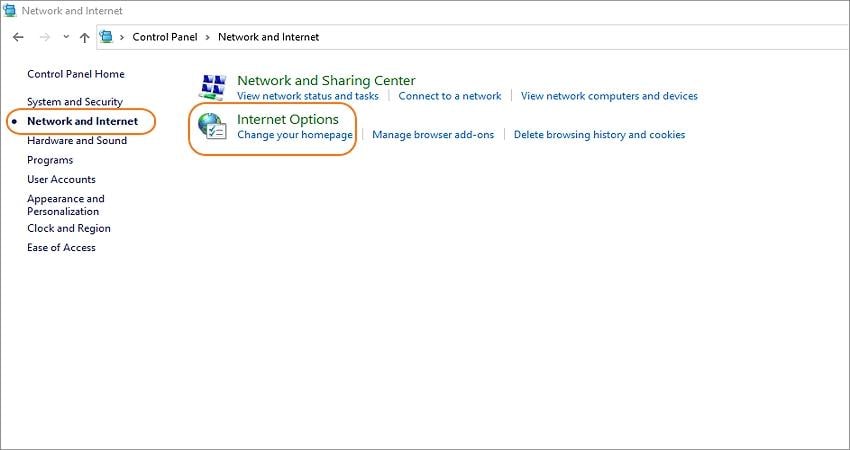
Шаг 3. В окне "Свойства: Интернет" нажмите Дополнительно, а затем нажмите кнопку "Восстановить дополнительные параметры".
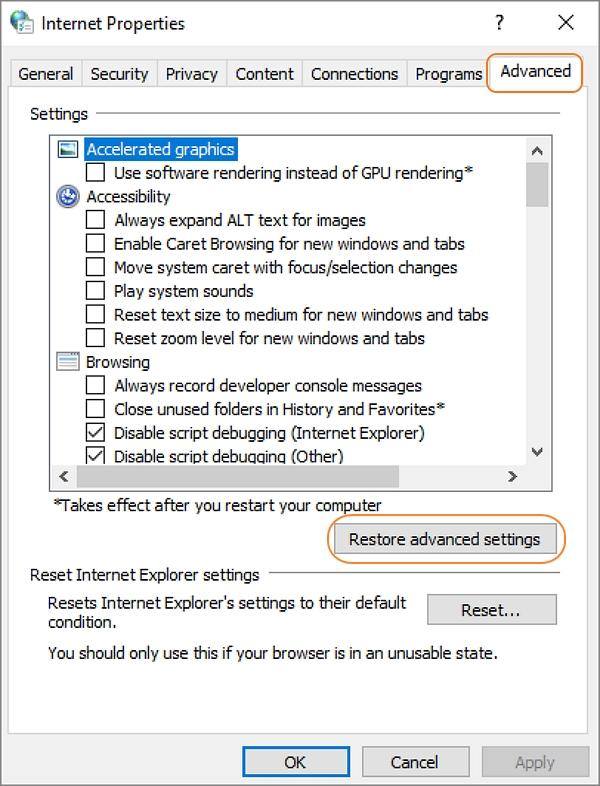
Шаг 4. Наконец, нажмите "Принять" и далее нажмите "Ok", чтобы сохранить изменения.
Проблема 2. Устаревший браузер
Очередная причина, из-за которой YouTube может не открываться - использование устаревшей версии браузера. Пользователи Microsoft Edge автоматически получают новые версии приложений с системными обновлениями. А как же другие браузеры, например, Google Chrome, который многие пользователи используют для просмотра видео в сети? Конечно, Google Chrome автоматически обновляется самостоятельно, но встречаются некоторые сбои. Ниже мы оставили инструкцию для решения проблемы:
Шаг 1. Запустите Google Chrome, а затем нажмите Многоточие (три точки) значок в правом верхнем углу.
Шаг 2. Нажмите "Справка" , а затем выберите опцию "О Google Chrome".
Шаг 3. Браузер проверит последние обновления, загрузка проводится автоматически.
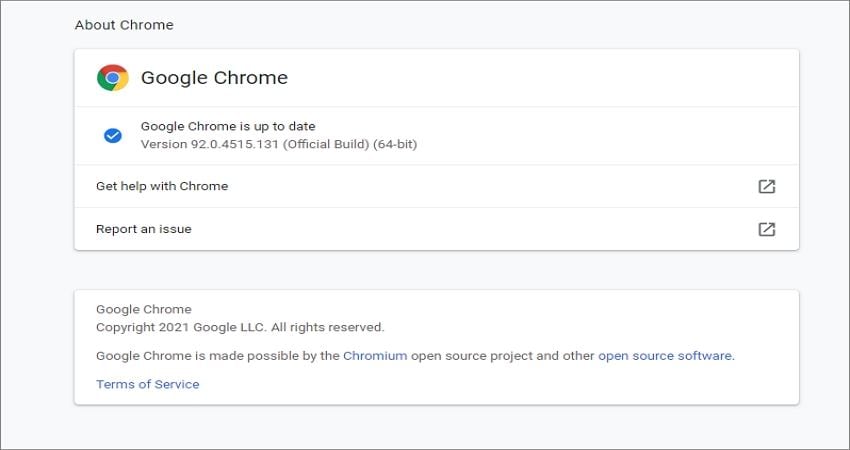
В случае, если в браузер уже загрузилось новое обновление, его ещё предстоит установить. Значок многоточие преобразуется в стрелку вверх. Цвет индикатора зависит от того, как давно вам доступно обновление:
- Зеленый- Ожидает обновления не более 2 дней
- Оранжевый- Ожидает обновления около 4 дней
- Красный - Ожидает обновления больше недели
Проблема 3. Устаревшее приложение YouTube.
Следующая причина возникновения проблемы с воспроизведением YouTube-видео связана с устройством Android или iOS. Пользователь может продолжать использовать устаревшую версию приложения. Как вы, возможно, уже знаете, Google часто выпускает обновления для приложений на смартфоны, например, для YouTube, Gmail и Chrome. Как правило, в обновления разработчики добавляют дополнительные функции для улучшения производительности и поддержки безопасности. Запустите Play Store, коснитесь значка в правом верхнем углу, нажмите "Управление приложениями и устройством", а затем нажмите "Обновить все".
Проблема 4. Устаревшие видеодрайверы на ПК.
В случае периодического заедания видео на YouTube, вы, скорее всего, используете устаревшие видеодрайверы. Конечно, некоторые производители, например, Intel или NVIDIA, позволяют обновлять видеокарты вручную. Однако, мы советуем обновить всю операционную систему. На самом деле, данное действие поможет решить многие проблемы с производительностью, с которыми вы также могли столкнуться.
Выполните следующие действия для обновления вашей компьютерной системы:
Шаг 1. Запустите окно поиска Windows и введите "обновить". Затем вы увидите опцию "Проверить наличие обновлений". Нажмите на нее.
Шаг 2. Нажмите на кнопку "Обновления Windows" на левой панели, а затем нажмите "Проверить наличие обновлений".
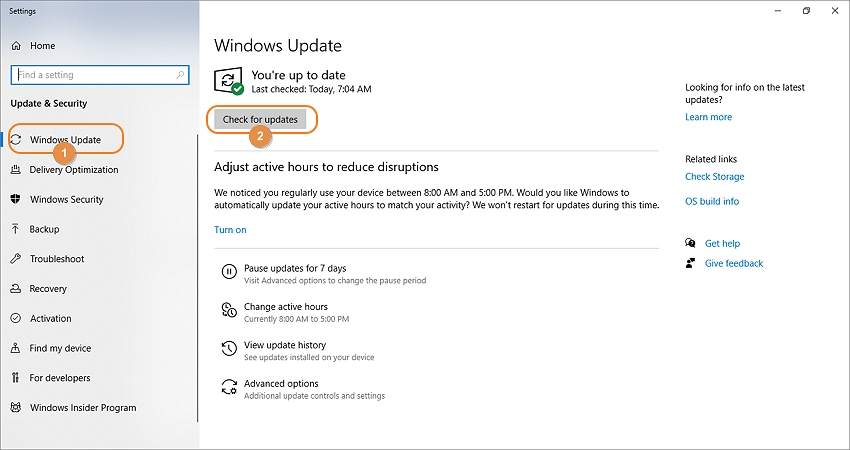
Шаг 3. Microsoft Windows проверит наличие любых доступных системных обновлений, устройство также загрузит и установит их.
Шаг 4. После успешной установки обновлений перезагрузите компьютер, если будет предложено завершить процесс установки. Метод точно должен сработать, если ваша ОС устарела.
Проблема 5. Проблема с YouTube-видеоплеером
Как правило, используемый вами видеоплеер YouTube может устареть или не поддерживать форматы YouTube. Однако вы можете извлекать видео YouTube-ролик в формат WebM, FLV, AVI или WMV, помимо стандартного формата MP4. Итак, предположим, что ваш видеоплеер YouTube не поддерживает ни один из этих форматов, вы можете переключиться на другой медиаплеер и посмотреть, работает ли он.
Часть 2. Как исправить проблему воспроизведения YouTube-видео с помощью лучшего YouTube-видеоплеера?
В случае, если вы извлекли свое видео с YouTube, но оно все еще не воспроизводится, используйте wondershare UniConverter 13, чтобы открыть файл. Минималистичный и эстетичный мультимедийный проигрыватель можно бесплатно установить и использовать. Инструмент поддерживает любой YouTube-формат, который может присутствовать на компьютере. Страница медиаплеера содержит все необходимые элементы управления и многое другое. Например, вы можете регулировать громкость, сделать скриншот, убрать звук из видео и включать или отключать субтитры. Кроме того, UniConverter 13 позволяет редактировать видео с функциями обрезки, кадрирования, добавления фильтров, применения эффектов и так далее. Более того, вы можете конвертировать свое видео с YouTube в любой формат с разрешением до 4K.
Wondershare UniConverter - Лучший YouTube- видеоплеер для Windows и Mac.
Интуитивно понятный мультимедийный проигрыватель для воспроизведения всех YouTube-видео.
Поддержка открытых форматов файлов, таких как VOB, FLV, 3GP, MTS и т.д.
Конвертирует более 1000 форматов, включая YouTube, Vimeo, Likee, MP4, MOV и т.д.
Редактируйте видеоклипы YouTube, обрезая, соединяя, кадрируя, добавляя субтитры и многое другое.
Супер-быстрый загрузчик видео и музыки для Vimeo, Vine, TikTok, Dailymotion и т.д.
Инструкция для вопроса "как исправить проблему с воспроизведением YouTube-видео?" на macOS или Windows:
Шаг 1 Откройте мультимедийный проигрыватель и загрузите видео.
Установите и запустите UniConverter 13, затем коснитесь вкладки "Проигрыватель" на левой панели. Теперь найдите и переместите свое видео с YouTube в медиаплеер, методом перетаскивания. Вы также можете нажать "Открыть файл", чтобы добавить видео YouTube из локальных файлов, папок или вставленного DVD. В любом случае, ваше видео будет воспроизводиться автоматически.
В качестве альтернативы нажмите вкладку "Конвертер" , затем перетащите ваше видео YouTube в окно конвертера. Вы также можете нажать на кнопки "Добавить файлы" или "Загрузить DVD", чтобы загрузить видеофайл с локальной папки. После успешного добавления видео наведите курсор мыши на миниатюру видео и нажмите "Воспроизвести", чтобы открыть видеоролик.
Шаг 2 Настройте параметры воспроизведения.
Как мы упоминали ранее, у UniConverter присутствуют инструменты для управления воспроизведением видео, которые вы можете использовать для плавного воспроизведения ролика. Пользователям доступны стандартные элементы управления для воспроизведения, остановки и регулировки громкости. Важно отметить, что приложение также позволяет добавлять и отключать субтитры, отключать звук при воспроизведении и делать скриншоты любимых моментов из фильмов. Конечно, вы можете воспроизводить видео на YouTube в полноэкранном режиме.
Шаг 3 Отредактируйте видеоклип (это необязательно).
Ваше YouTube-видео нуждается в ретуши? Вы хотите создать более привлекательный ролик? Просто закройте медиаплеер, а затем коснитесь значка Обрезать. Таким образом, вы можете обрезать, разделить и переставить свой видеоклип, чтобы удалить некоторые размытые или шумные участки.
После обрезки закройте окно, а затем перейдите к значкам Обрезка или Эффект. Теперь вы можете обрезать, поворачивать, переворачивать, добавлять эффекты, применять фильтры, регулировать громкость и выполнять другие основные задачи редактирования вашего видео. Перейдите к последнему шагу после завершения монтажа.
Шаг 4 Конвертация видео с YouTube в MP4.
Как было сказано в начале, несовместимый формат - одна из причин, по которой вы не можете воспроизводить YouTube-видео на вашем медиаплеере. Для исправления проблемы, конвертируйте файл в MP4. Нажмите на "Формат вывода", а затем на"Видео". Далее выберите "MP4", а затем разрешение видео. Вы можете выбрать 4K, если ваше устройство поддерживает воспроизведение с высоким разрешением. Наконец, нажмите "Начать всё", чтобы конвертировать YouTube-ролик в MP4.
Часто задаваемые вопросы о YouTube-видеоплеере
1.Как воспроизводить видео на YouTube в фоновом режиме?
Иногда возникает желание воспроизвести видео на YouTube, выполняя другие задачи на своем телефоне или компьютере. Пользователь может легко выполнить подобную задачу в браузерах для ПК. Но понадобится помощь инструментов для воспроизведения на мобильных устройствах. Профессиональный совет: запустите свое видео на YouTube в режиме рабочего стола и наслаждайтесь роликом! В Google Chrome щелкните на значок с многоточием, а затем установите флажок "Сайт рабочего стола".
2.Как воспроизводить видео YouTube в автономном режиме?
Надоедливая реклама отнимает много времени. Именно поэтому легче всего YouTube извлечь видео и наслаждаться спокойствием. Кроме того, автономное воспроизведение более удобно, функция позволяет делиться роликом с друзьями и семьей. Запустите видео YouTube, которое вы хотите сохранить для автономного воспроизведения, а затем нажмите значок загрузки, чтобы сохранить его. Теперь вы сможете воспроизводить все загруженные видеоклипы на YouTube без подключения к интернету..
Заключение
Мы разабрали решения проблемы с воспроизведением роликов на YouTube. Пользователю необходимо проверить свой Wi-Fi или подключение передачи данных, прежде чем обновлять браузер или операционную систему. Поскольку эти приемы могут не сработать, мы рекомендуем обратиться к UniConverter. Извлекайте, воспроизводите и конвертируйте ваши YouTube-видео без особых усилий.